Curso Android. Trabajo con API y Eventos II. Vídeo 21
Summary
TLDREn este video del curso de desarrollo de aplicaciones Android, se aborda cómo mejorar la interacción del teclado dentro de la aplicación. Se muestra cómo hacer que, al aceptar un valor introducido con el teclado, este se actualice automáticamente en el contador de la aplicación. Para lograr esto, se utiliza la interfaz TextView.OnEditorActionListener, que permite escuchar y responder a acciones específicas realizadas en el editor, en este caso, el teclado. Se crea una clase interna llamada 'EventoTeclado' que implementa esta interfaz y se encarga de llamar al método 'reseteaContador' cuando se acepta el valor en el teclado. Finalmente, se vincula este evento a través del método 'setOnEditorActionListener' en el objeto 'editTest'. El resultado es que, al presionar el botón OK del teclado, el valor ingresado se refleja automáticamente en el contador, mejorando la experiencia del usuario.
Takeaways
- 📲 Se está trabajando en un curso de desarrollo de aplicaciones Android, específicamente para mejorar el comportamiento del teclado en una aplicación de contador.
- 🔍 El objetivo es hacer que, al aceptar el valor introducido con el teclado, este se actualice automáticamente en el contador de la aplicación.
- 🔑 Para lograr esto, se utilizará la interfaz `TextView.OnEditorActionListener` de la API de Android.
- 🎯 Se debe implementar el método `onEditorAction`, que es parte de la interfaz `TextView.OnEditorActionListener`.
- 📝 El método `onEditorAction` recibirá tres parámetros: `TextView`, `int actionId` y `KeyEvent`.
- ⌨️ El parámetro `actionId` es clave para determinar si el evento corresponde a la acción de aceptar el valor del teclado.
- 🔗 Se usará la constante `EditorInfo.IME_ACTION_DONE` para identificar cuando se ha aceptado el valor del teclado.
- 📱 Se creará una clase interna llamada `EventoTeclado` que implementará la interfaz `TextView.OnEditorActionListener`.
- 🔩 Dentro de la clase interna, se sobrescribirá el método `onEditorAction` para ejecutar la función `reseteaContador` cuando se acepte el valor del teclado.
- 📐 Se establecerá a `EditText` como el objeto que escucha el evento de aceptar el valor del teclado.
- 🔄 Se configurará el `EditText` para que escuche el evento de acción del editor, utilizando `setOnEditorActionListener` y pasando la instancia de `EventoTeclado`.
- 🏃 Finalmente, se probará la funcionalidad en la aplicación para verificar que, al pulsar el botón de aceptar del teclado, el valor se actualice en el contador.
Q & A
¿Qué objetivo tiene el curso de desarrollo de aplicaciones Android en el que se encuentra el guión?
-El objetivo es mejorar el comportamiento del teclado en la aplicación contador, de tal manera que al aceptar un valor introducido con el teclado, este valor se incremente automáticamente en el contador.
¿Qué evento del teclado es importante para la mejora que se busca implementar?
-El evento importante es el botón de aceptar (OK) que aparece en el teclado, el cual se desea que al ser presionado, el valor introducido se sume automáticamente al contador.
¿Qué interfaz de Android Studio se utiliza para escuchar acciones realizadas en el editor del teclado?
-Se utiliza la interfaz 'TextView.OnEditorActionListener' para escuchar acciones en el editor del teclado.
¿Qué método de la interfaz 'TextView.OnEditorActionListener' debe ser implementado?
-El método que debe ser implementado es 'public abstract boolean onEditorAction', el cual recibe tres parámetros.
¿Qué es el 'IME_ACTION_DONE' y cómo se relaciona con el objetivo del curso?
-El 'IME_ACTION_DONE' es una constante de clase que indica que no hay nada más que hacer en el teclado y que este debe cerrarse. Se relaciona con el objetivo ya que se quiere que al pulsar el botón OK (asociado a esta constante), el valor del teclado se sume al contador.
¿Cómo se llama a la función 'resetea contador' desde la clase interna creada para manejar los eventos?
-Se llama a la función 'resetea contador' pasando un objeto nulo (null) como argumento de tipo View, ya que no se necesita ningún objeto de vista para que la función realice su tarea.
¿Qué clase interna se crea para implementar la interfaz 'TextView.OnEditorActionListener'?
-Se crea una clase interna llamada 'EventoTeclado' que implementa la interfaz 'TextView.OnEditorActionListener'.
¿Cómo se asegura de que el objeto 'edit text' escuche las acciones del teclado y ejecute la función correspondiente?
-Se utiliza el método 'setOnEditorActionListener' en el objeto 'edit text', pasando como argumento la instancia de la clase interna 'EventoTeclado' que contiene el método para ejecutar.
¿Qué función se ejecuta automáticamente cuando el teclado se cierra con la acción de aceptar (OK)?
-La función 'resetea contador' se ejecuta automáticamente cuando se cierra el teclado con el botón OK, lo que hace que el valor introducido en el 'edit text' se sume al contador.
¿Cómo se verifica que la mejora en el comportamiento del teclado funcione correctamente?
-Se verifica ejecutando la aplicación y presionando el botón OK del teclado después de introducir un valor en el 'edit text'. Si el valor se suma al contador y el teclado se cierra, la mejora funciona correctamente.
¿Cuál es el propósito de la clase interna en el contexto de este script?
-La clase interna tiene como propósito manejar los eventos del teclado, específicamente para que, al aceptar un valor con el botón OK, este se sume automáticamente al contador, mejorando la experiencia de usuario.
¿Por qué es importante manejar eventos desde el código en el desarrollo de aplicaciones Android?
-Es importante manejar eventos desde el código para brindar una experiencia de usuario más fluida y directa, permitiendo que las acciones del usuario, como el teclado, se integren de manera efectiva y sin requerir pasos adicionales innecesarios.
Outlines

此内容仅限付费用户访问。 请升级后访问。
立即升级Mindmap

此内容仅限付费用户访问。 请升级后访问。
立即升级Keywords

此内容仅限付费用户访问。 请升级后访问。
立即升级Highlights

此内容仅限付费用户访问。 请升级后访问。
立即升级Transcripts

此内容仅限付费用户访问。 请升级后访问。
立即升级浏览更多相关视频

Curso Android. Trabajo con API y Eventos I. Vídeo 20

Curso de Android con Java: Controles ImageButton e ImageView

Curso B4A Español - 39 Submódulos
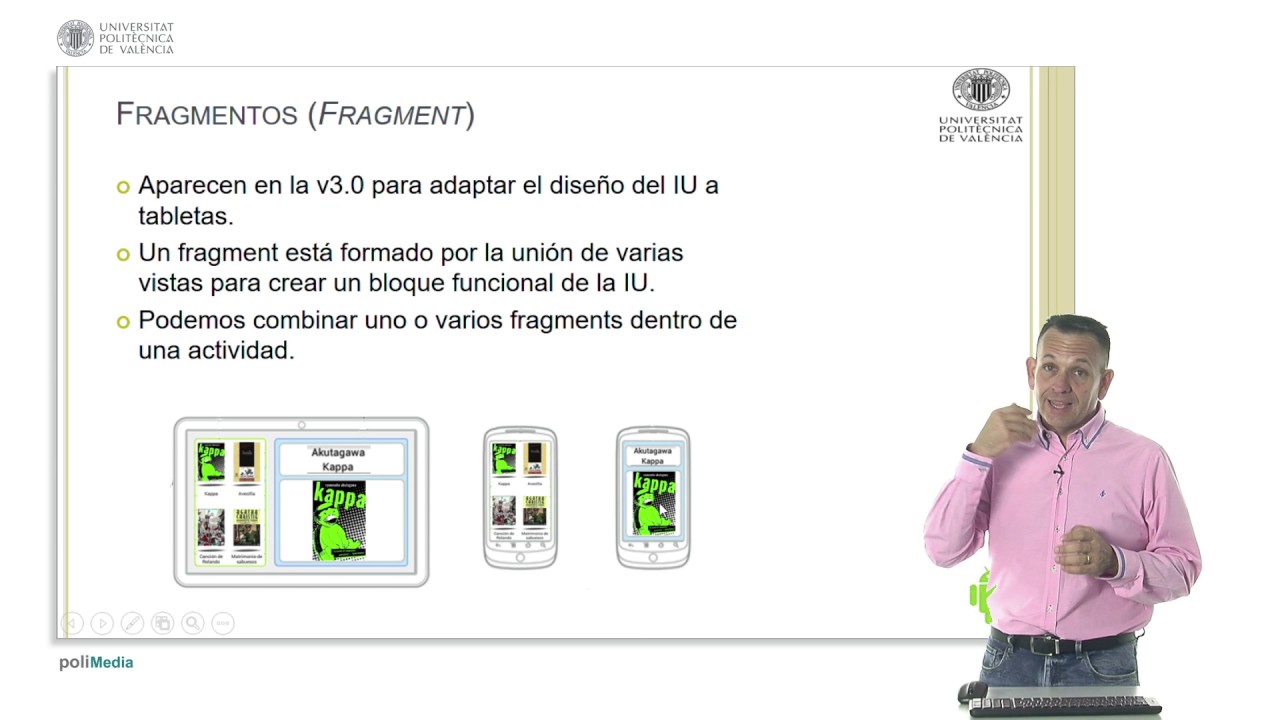
Componentes de una aplicación en Android | | UPV

Curso Android. Uso de recursos I. Vídeo 23

Curso B4A Español - 40 Módulos de Actividad (Múltiples pantallas)
5.0 / 5 (0 votes)
